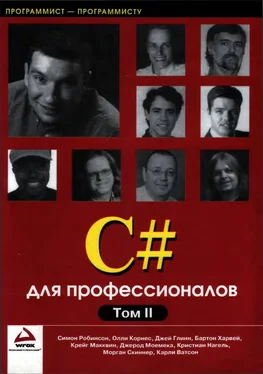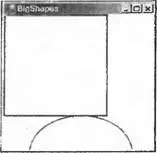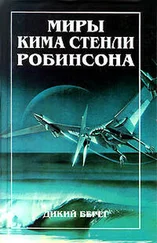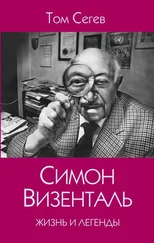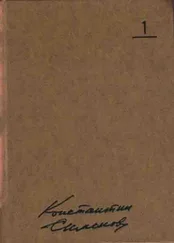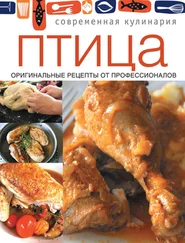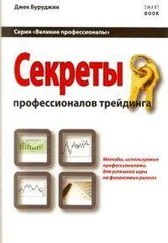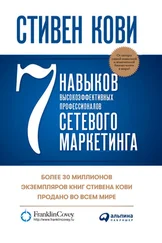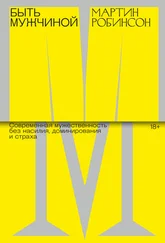private void InitializeComponent() {
this.TopMost = true;
Это означает, что приложение никогда не будет закрыто другими окнами (только другими самыми верхними окнами). Оно всегда остается поверх других окон, даже когда другое приложение получает фокус. Так ведет себя менеджер задач.
Даже при использовании этой техники необходимо быть внимательным, так как никогда нет полной уверенности в том, что Windows не решит по какой-либо причине инициировать событие Paint. Если действительно в OnPaintтребуется выявить некоторую проблему, возникающую при некоторых специальных условиях (например, приложение выполняет рисование после выбора определенного пункта в меню и что-то происходит в этом месте неправильно), то лучше всего поместить пустой код в OnPaint, который проверит некоторое условие, справедливое только в определенных обстоятельствах. А затем помещаем точку прерывания внутрь блока ifследующим образом:
protected override void OnPaint(PaintEventArgs e) {
// Condition() оценивается как true, когда требуется прерывание
if (Condition() == true) {
int ii = 0; // <-- ЗАДАТЬ ЗДЕСЬ ТОЧКУ ПРЕРЫВАНИЯ
}
Это быстрый и простой способ создания условной точки прерывания.
Изображение прокручиваемых окон
Наш ранний пример DrawShapesработал хорошо, так как все, что нужно было нарисовать, поместилось в окне начального размера. В этом разделе мы обсудим, что необходимо сделать, если это не так.
Расширим пример DrawShapesдля демонстрации прокрутки. Начнем с создания примера BigShapes, в котором сделаем прямоугольник и эллипс немного больше. При этом продемонстрируем, как использовать структуры Point, Sizeи Rectangle, используя их для определения областей рисования. С такими изменениями соответствующая часть класса Form1выглядит следующим образом:
// поля-члены
private Point reсtangleTopLeft = new Point(0, 0);
private Size rectangleSize = new Size(200, 210);
private Point ellipseTopLeft = new Point(50, 200);
private Size ellipseSize = new Size(200, 150);
private Pen bluePen = new Pen(Color.Blue, 3);
private Pen redPen = new Pen(Color.Red, 2);
private void InitializeComponent() {
this.components = new System.ComponentModel.Container();
this.Size = new System.Drawing.Size(300, 300);
this.Text = "Scroll Shapes";
this.BackColor = Color.White;
}
#endregion
protected override void OnPaint(PaintEventArgs e) (
Graphics dc = e.Graphics;
if (e.ClipRectaringle.Top < 350 || e.ClipRectangle.Left < 250) {
Rectangle RectangleArea =
new Rectangle(RectangleTopLeft, RectangleSize);
Rectangle EllipseArea =
new Rectangle(EllipseTopLeft, EllipseSize);
dc.DrawRectangle(BluePen, RectangleArea);
dc.DrawEllipse(RedPen, EllipseArea);
}
base.OnPaint(e);
}
Отметим, что мы превратили объекты Penв поля-члены — это более эффективно, чем создание нового объекта Penкаждый раз, когда нужно что-то нарисовать, как это делалось до сих пор.
Результат выполнения этого примера выглядит следующим образом:
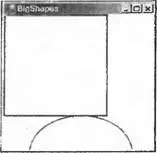
Сразу можно увидеть проблему. Фигуры не вписываются в область рисования 300×300 пикселей.
Обычно, если документ является слишком большим для изображения, приложение добавляет панель прокрутки, чтобы позволить прокручивать окно и видеть выбранную часть изображения. Это еще одна область, где для интерфейса пользователя (см. главу 9) предоставляется среда времени выполнения .NET и базовым классам делать всю работу.
Если форма имеет различные элементы управления, присоединенные к ней, то экземпляр класса Formзнает, где находятся эти элементы управления, и, следовательно, осведомлен, что если его окно становится слишком маленьким, то нужны панели прокрутки. Экземпляр Formбудет также автоматически добавлять панели прокрутки и не только это, он способен также правильно нарисовать любую часть экрана, на которую произойдет перемещение. В этом случае нет ничего, что требуется делать в коде явно. Однако в этой главе мы берем ответственность за рисование на экране и поэтому собираемся помочь экземпляру Form, когда потребуется использовать прокрутку.
В последнем параграфе сказано: "если документ слишком большой для вывода". Это может привести к мысли, что речь идет о документе Word или Excel. Для приложений рисования, однако, лучше представлять себе документ как произвольные данные. Для текущего примера прямоугольник и эллипс составляют документ.
Добавление панелей прокрутки делается очень просто. Объект Formможет по-прежнему обрабатывать все это для нас, причина, по которой так не делается в приведенном выше примере, состоит в том, что он не знает о необходимости этого, так как ему неизвестен размер области, в которой будет происходить рисование. Более точно, нам нужно знать размер прямоугольника, который простирается от верхнего левого угла документа (или, эквивалентно, верхнего левого угла клиентской области, прежде чем делается какая-либо прокрутка) и которая достаточно велика, чтобы содержать весь документ. В данной главе эта область будет называться областью документа. Взглянув на рисунок "документа", можно увидеть, что для нашего примера область документа составляет (250, 350) пикселей.
Читать дальше